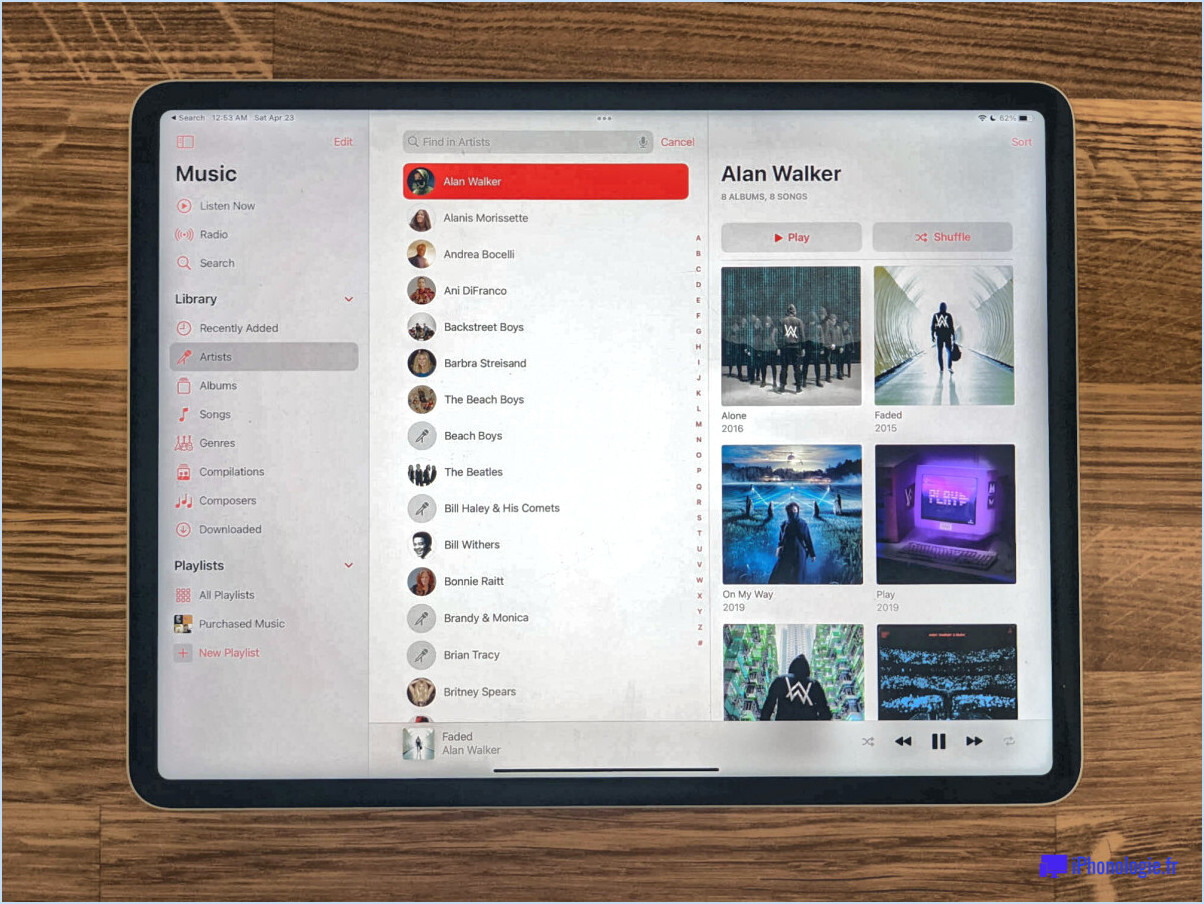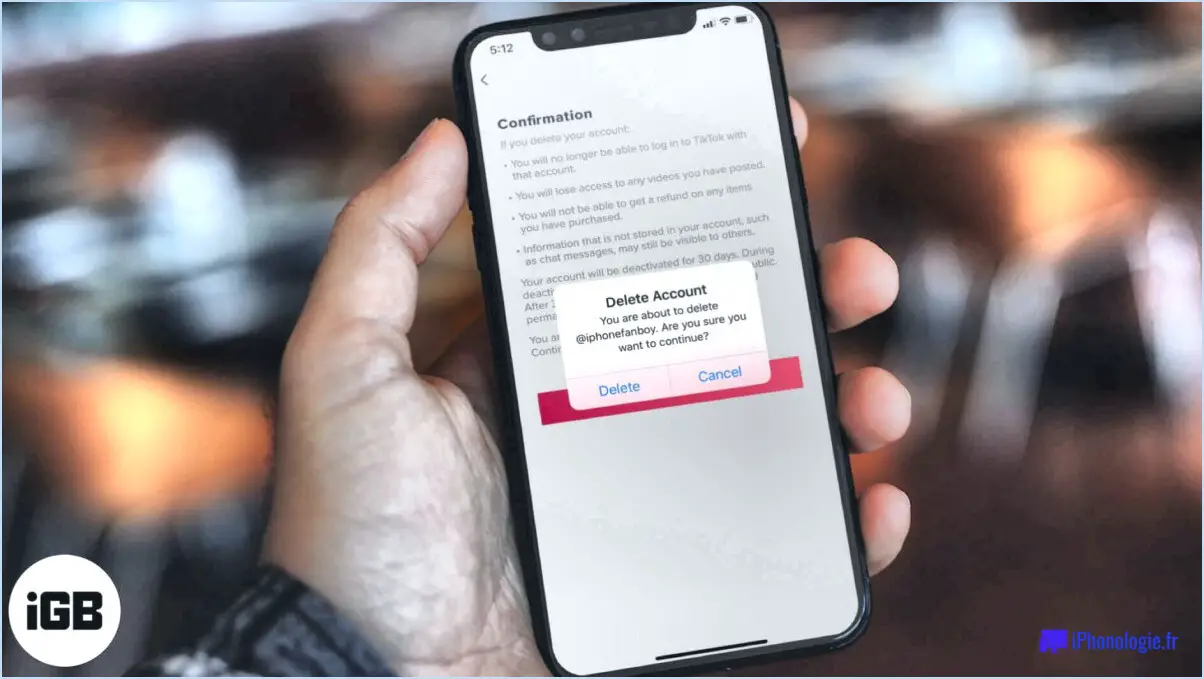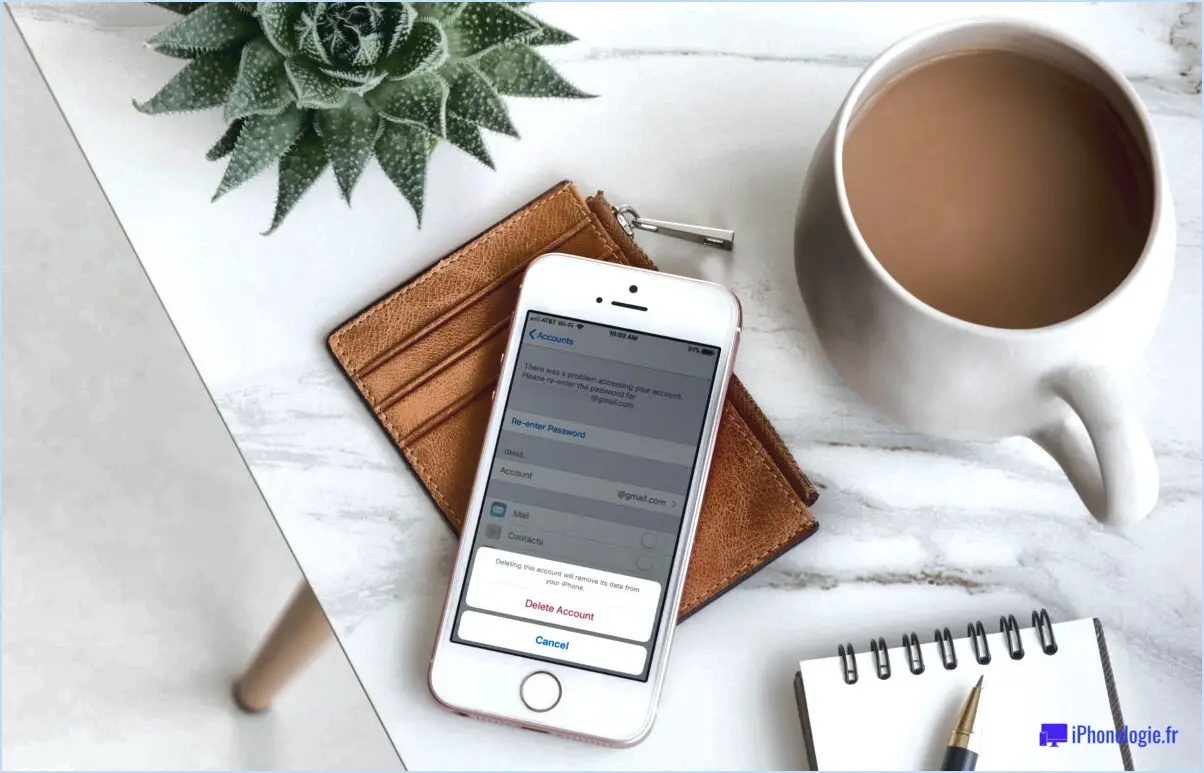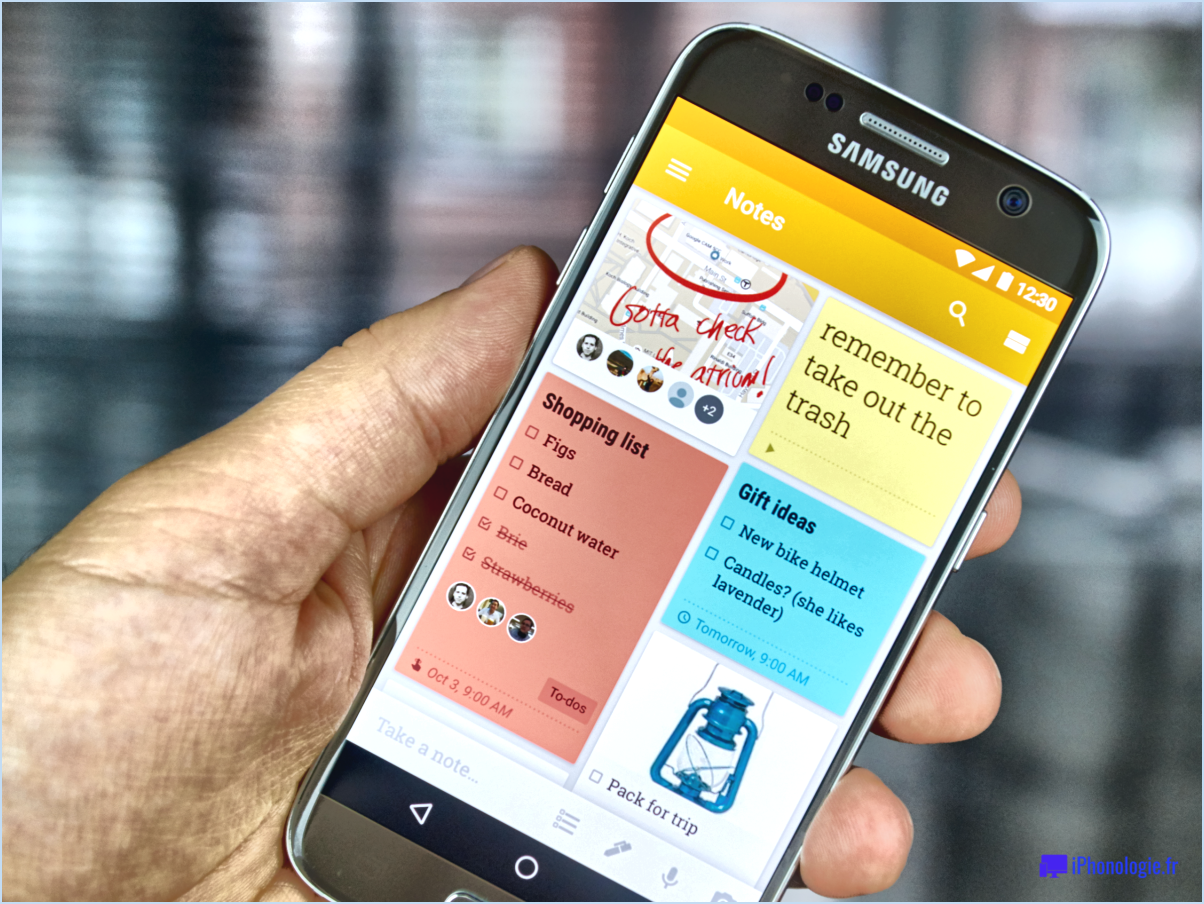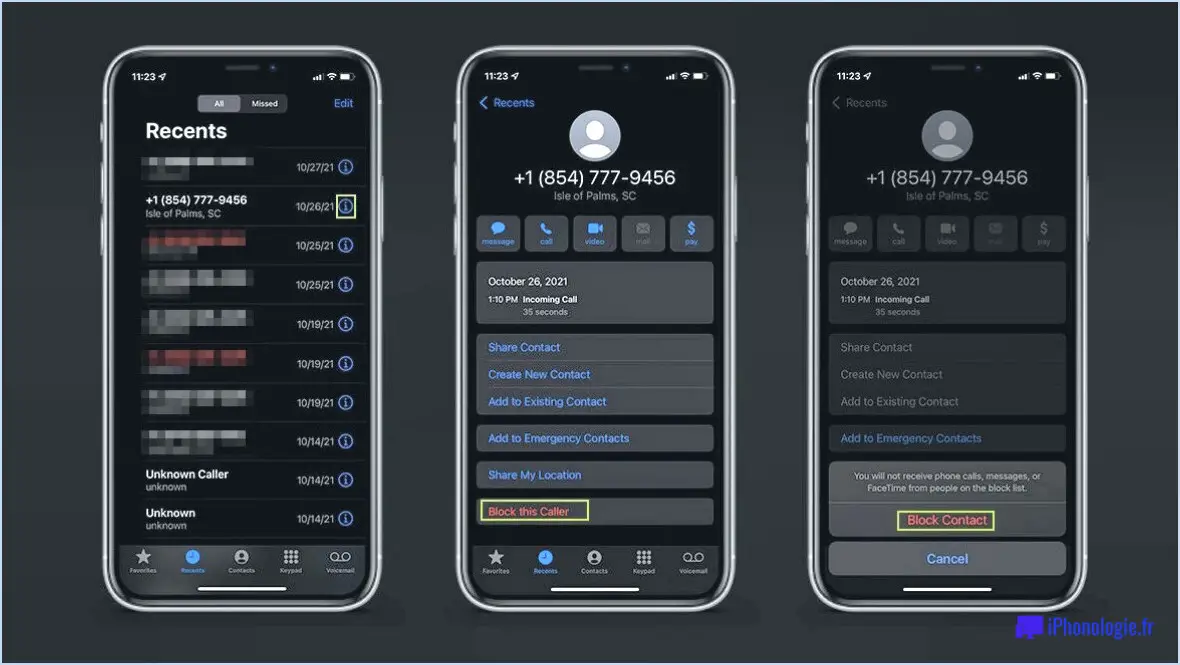Comment supprimer mon compte Gmail des paramètres d'usine d'Android?
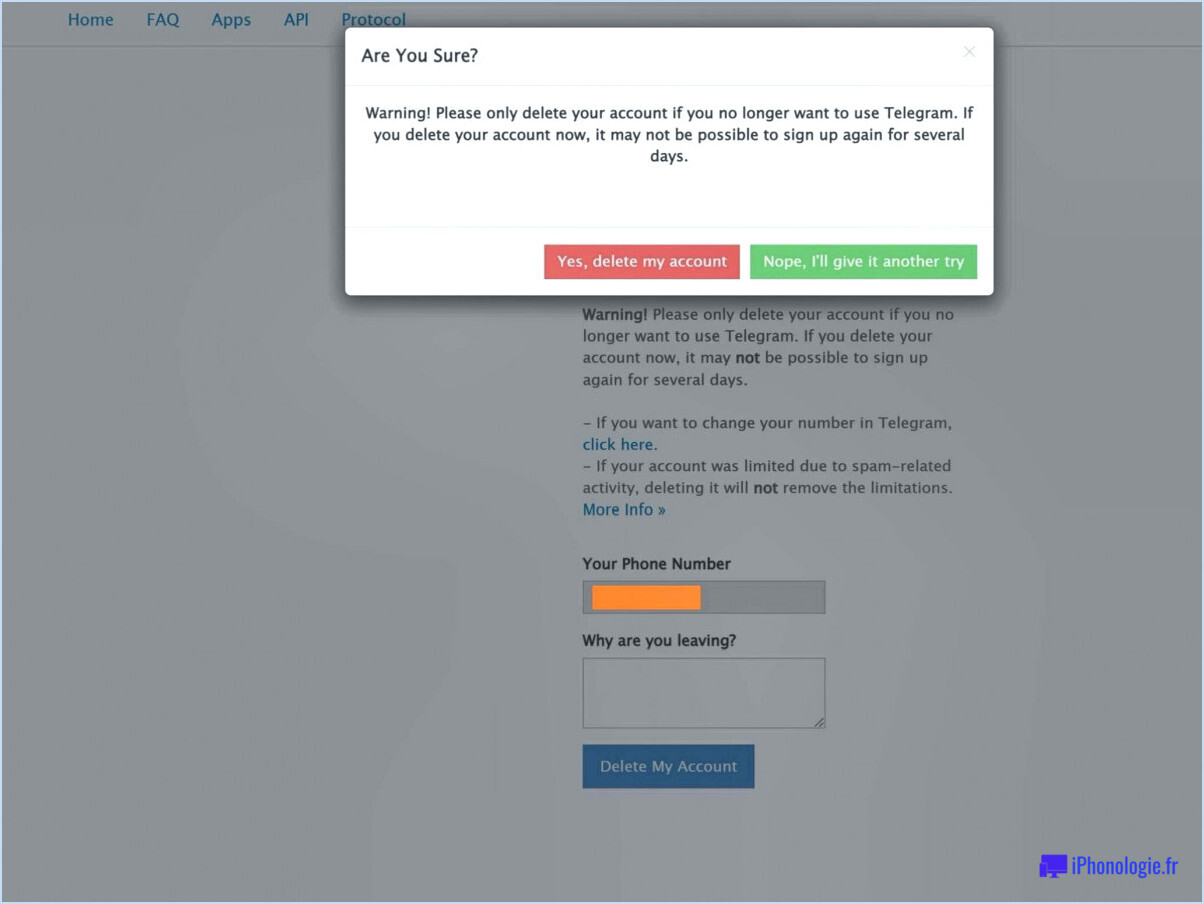
Étape 1 : Ouvrez le Paramètres sur votre appareil Android. Elle est généralement représentée par une icône d'engrenage et se trouve dans votre tiroir d'applications ou sur l'un de vos écrans d'accueil.
Étape 2 : Faites défiler vers le bas et tapez sur Comptes. Cette option est généralement située vers le bas du menu des paramètres.
Étape 3 : Dans le menu Comptes, tapez sur Google. Une liste de tous les comptes Google actuellement connectés à votre appareil s'affiche.
Étape 4 : Tapez sur l'icône Compte Gmail que vous souhaitez supprimer. Les paramètres de synchronisation du compte s'ouvrent alors.
Étape 5 : En bas de l'écran des paramètres de synchronisation, tapez sur Supprimer le compte. Cette option se trouve généralement en bas de l'écran.
Étape 6 : Une boîte de dialogue de confirmation apparaît. Tapez OK pour confirmer la suppression du compte. Cette opération supprime le compte Gmail de votre appareil Android.
Veuillez noter que la suppression d'un compte Gmail de votre appareil ne supprime pas le compte lui-même. Vous pouvez toujours accéder à votre compte à partir d'autres appareils ou vous reconnecter sur votre appareil Android à tout moment.
Comment réinitialiser mon compte Gmail aux paramètres d'usine?
Réinitialisation des paramètres d'usine de votre compte Gmail se fait en quelques étapes simples. Commencez par en s'inscrivant à votre compte sur le site site web de Gmail. Recherchez l'option icône d'engrenage dans le coin supérieur droit de la page et cliquez dessus, puis sélectionnez "Paramètres".
Ensuite, naviguez jusqu'à l'onglet "Comptes et importations et cliquez sur "Changer le mot de passe". Vous devrez saisir votre mot de passe actuel, suivi de votre nouveau mot de passe. Après avoir saisi le nouveau mot de passe, cliquez sur "Enregistrer les modifications".
Enfin, faites défiler l'écran jusqu'à la section "Google Services" (services Google). Cette procédure réinitialisera votre compte Gmail et rétablira ses paramètres d'origine.
Comment supprimer un compte de messagerie Gmail?
Pour supprimer un compte de messagerie Gmail Pour supprimer un compte de messagerie Gmail, accédez à la page Comptes Google. Vous y trouverez une série d'instructions qui vous guideront tout au long de la procédure. Il est essentiel de suivre scrupuleusement ces étapes pour garantir la réussite de la suppression du compte.
- Se connecter à votre compte.
- Localisez et cliquez sur Données & Personnalisation.
- Faites défiler vers le bas jusqu'à Télécharger, supprimer ou planifier vos données.
- Cliquez sur Supprimer un service ou votre compte.
- Suivez les invites pour supprimer votre compte Gmail.
Une réinitialisation d'usine supprime-t-elle les comptes?
Absolument, une réinitialisation d'usine supprime tous les comptes. de votre appareil. Ce processus s'apparente à une table rase, à un effacement :
- les données personnelles
- Applications
- Paramètres
- Comptes
Il est essentiel de sauvegarder les données importantes avant de procéder à une réinitialisation d'usine, car la suppression est irréversible.
Comment supprimer l'ancien propriétaire d'un compte Samsung?
Suppression du compte Samsung de l'ancien propriétaire de votre appareil est une procédure simple. Tout d'abord, ouvrez l'application Paramètres sur votre appareil. Ensuite, ouvrez l'application Paramètres sur votre appareil, appuyez sur "Comptes". Vous accédez alors à une liste de tous les comptes liés à votre appareil. Dans cette liste, sélectionnez "Compte Samsung". Vous verrez alors apparaître le nom de l'ancien propriétaire. Tapez sur le nom de l'ancien propriétaire et enfin, appuyez sur "Supprimer le compte". Cette opération supprime effectivement le compte Samsung de l'ancien propriétaire de votre appareil.
Comment changer le propriétaire de ma tablette Android?
Pour changer le propriétaire de votre tablette Android, suivez les étapes suivantes :
- Sauvegardez vos données: Avant de procéder à une réinitialisation d'usine, veillez à sauvegarder tous les fichiers importants, tels que les photos, les vidéos et les documents. Vous pouvez utiliser des services de stockage en nuage ou connecter votre tablette à un ordinateur pour transférer les fichiers.
- Effectuer une réinitialisation d'usine: Allez dans le menu Paramètres de votre tablette Android et recherchez l'option "Sauvegarde". & Réinitialiser" ou "Système". Dans cette section, vous devriez trouver une option permettant d'effectuer une réinitialisation d'usine. Cette opération permet d'effacer toutes les données de votre tablette et de rétablir les paramètres d'origine.
- Configurer comme un nouvel appareil : Après la réinitialisation d'usine, votre tablette sera comme un tout nouvel appareil. Suivez les instructions à l'écran pour la configurer, notamment en sélectionnant un nouveau compte propriétaire et en configurant les paramètres nécessaires.
N'oubliez pas qu'une réinitialisation d'usine supprimera toutes les données de votre tablette, alors assurez-vous d'avoir sauvegardé tout ce dont vous avez besoin avant de procéder.
Comment désactiver le verrouillage du compte Google de l'ancien propriétaire?
Pour désactiver le verrouillage d'un compte Google par l'ancien propriétaire, procédez comme suit :
- Connectez-vous à votre compte Google en visitant la page du compte Google.
- Dans la barre latérale gauche, cliquez sur "Mes appareils".
- Localisez et sélectionnez l'appareil qui est verrouillé.
- Dans la section "Activité de l'appareil & sécurité", cliquez sur "Supprimer le verrouillage".
En suivant ces étapes, vous pourrez désactiver le verrouillage du compte Google et obtenir un accès complet à l'appareil. N'oubliez pas de vous déconnecter de tout compte précédent et de configurer votre propre compte à des fins de sécurité.
Comment puis-je changer le propriétaire de ce téléphone?
Pour changer le propriétaire de votre téléphone, procédez comme suit :
- Allez à Paramètres sur votre téléphone.
- Tapez sur Général.
- Sélectionner A propos de.
- Recherchez l'option intitulée Propriétaire.
- Tapez sur Propriétaire et saisissez le nom du nouveau propriétaire du nouveau propriétaire et numéro de téléphone.
En suivant ces étapes, vous parviendrez à changer le propriétaire de votre téléphone. N'oubliez pas de mettre à jour les informations avec précision pour que les données du nouveau propriétaire soient correctement prises en compte.